你喜歡拍影片嗎?如果您這樣做並且正在使用 Windows,您可能會使用 Movie Maker 來建立個人化影片。這沒有什麼問題。這正是電影製片人的目的 Win道斯。問題是,Movie Maker 創建的 WLMP 檔案無法在您的裝置之外的任何其他裝置上播放。 Win陶氏電腦。
你將不得不 轉換WLMP成MOV 這樣您就可以向不使用的朋友和家人展示您的視頻 Win道斯。你怎麼做到的?嗯,這很容易。只要繼續閱讀,您就會知道如何操作。
內容指南 第1部分。什麼是WLMP文件格式?第 2 部分。如何將 WLMP 轉換為 MOV?部分3。 結論
A WLMP 文件格式是由創建的 Win陶氏現場電影製作器。它通常是用於創建個人影片的格式。它也非常適合分享。唯一的問題是它無法在任何其他設備上播放。它只能在 Win陶氏電腦。
WLMP文件格式必須轉換為可以在其他設備上播放的格式。 好事是你可以 轉換WLMP成MOV.
MOV的 文件格式是由 Apple 創建的 QuickTime播放器. 這是一種非常常見的視頻文件格式,它使用有損視頻壓縮方法。 雖然文件比較大, MOV 格式可以在 Mac 和 Win陶氏電腦.
由於 MOV 檔案格式可以在 Mac 和 Win這是有道理的 轉換WLMP成MOV 這樣每個人都可以欣賞視頻。 該視頻可以在各種計算機上播放。
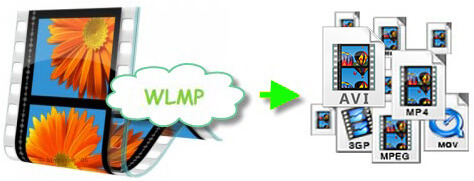
更多竅門: 如何將SWF轉換為MOV格式?
您可以將通過Movie Maker創建的視頻轉換成其他設備可用的視頻。 這是您需要時考慮的三個實用選項 轉換WLMP成MOV.
步驟1。 去吧 DumpMedia 網站。
步驟2.搜索要轉換的視頻。
步驟3.轉換視頻。
現在讓我們詳細介紹一下。
使用 鏈接 訪問網站 DumpMedia 視頻轉換器。 進入網站後,立即在頂部菜單中查找他們的視頻轉換器。 請隨意使用“免費下載”按鈕進行試用。 下載後,立即安裝。
啟動 DumpMedia 視頻轉換器。 添加要轉換的文件 單擊添加多個視頻或音頻。 然後在 轉換格式.

選擇您要保存MOV文件的位置,然後單擊 轉換按鈕.

即使 WLMP 檔案格式僅限於 Windows,您可以將其轉換為MOV,以便您可以在其他裝置上播放。
是否有您需要 轉換WLMP成MOV? 你是怎麼做到的? 與我們分享您的想法。
